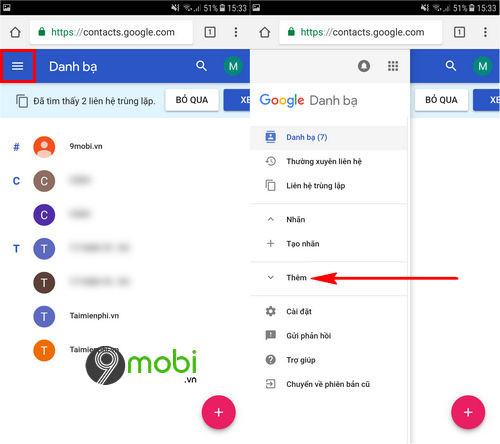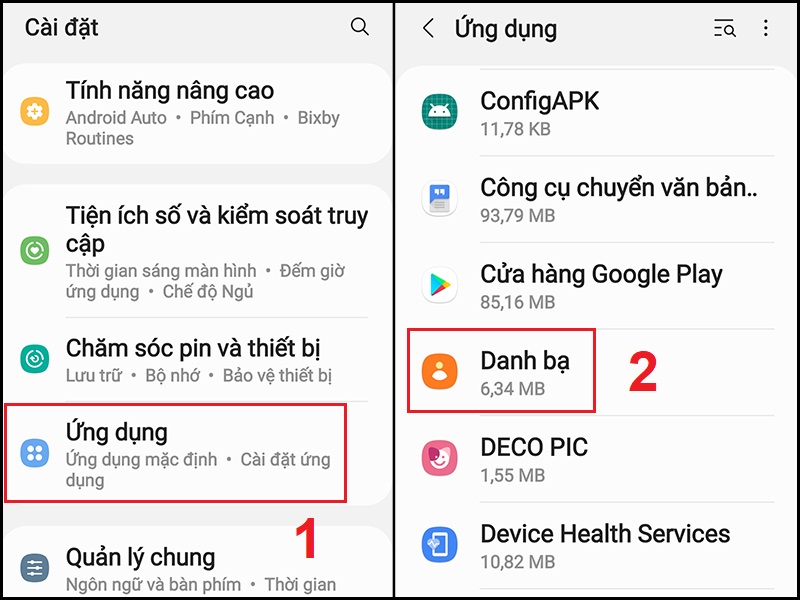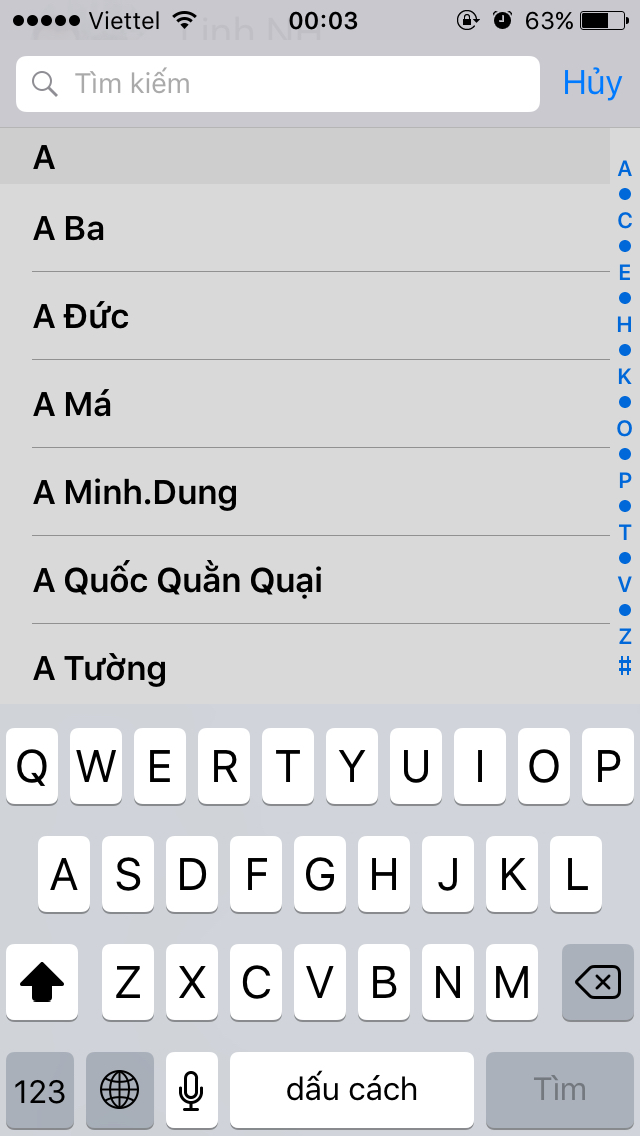Chủ đề cách lấy lại danh bạ từ sim trên iphone: Bạn đã bao giờ vô tình mất hết danh bạ trên iPhone không? Đừng lo, bài viết này sẽ hướng dẫn bạn chi tiết cách lấy lại danh bạ từ SIM trên iPhone một cách nhanh chóng và dễ dàng. Từ việc sử dụng iCloud đến các phần mềm hỗ trợ như iTunes và 3uTools, chúng tôi sẽ giúp bạn khôi phục thông tin liên lạc quan trọng mà không cần phải lo lắng về việc mất mát dữ liệu.
Mục lục
- Cách Lấy Lại Danh Bạ Từ SIM Trên iPhone
- Giới thiệu
- Lý do mất danh bạ trên iPhone và tầm quan trọng của việc lấy lại
- Cách chuyển danh bạ từ SIM sang iPhone
- Cách lấy lại danh bạ bằng iCloud
- Sử dụng iTunes để khôi phục danh bạ
- Sử dụng phần mềm 3uTools để lấy lại danh bạ
- Khắc phục sự cố khi không thể lấy lại danh bạ từ SIM
- Cách phòng tránh mất danh bạ trong tương lai
- Câu hỏi thường gặp
- Kết luận và lời khuyên từ chuyên gia
- Làm thế nào để lấy lại danh bạ từ sim trên iPhone một cách dễ dàng và hiệu quả nhất?
- YOUTUBE: Hướng dẫn chuyển danh bạ từ sim sang iPhone một cách đơn giản
Cách Lấy Lại Danh Bạ Từ SIM Trên iPhone
1. Chuyển danh bạ từ SIM sang iPhone
- Vào Cài đặt.
- Kéo xuống và chọn Danh bạ.
- Chọn Nhập Danh bạ từ SIM.
- Chọn tài khoản iCloud hoặc Gmail để lưu danh bạ.
2. Khôi phục danh bạ bằng iCloud
- Đăng nhập vào iCloud.com và chọn Cài đặt.
- Chọn Khôi Phục Danh Bạ.
- Lựa chọn thời gian khôi phục và nhấn Khôi phục.
3. Sử dụng iTunes để lấy lại danh bạ
- Kết nối iPhone với máy tính có iTunes.
- Chọn thiết bị của bạn và chọn "Back Up Now".
- Sau khi sao lưu, chọn "Restore Backup".
4. Sử dụng 3uTools để lấy lại danh bạ
- Kết nối iPhone với máy tính đã cài đặt 3uTools.
- Truy cập vào Data > Contacts và chọn sao lưu.
- Chọn file và nhấn Restore.
5. Lấy lại danh bạ khi đổi SIM 4G
- Sử dụng sim cũ để khôi phục danh bạ.
- Chọn Xuất danh bạ và lưu vào máy hoặc sim mới.

READ MORE:
Giới thiệu
Mất danh bạ trên iPhone có thể gây ra nhiều rắc rối và mất thời gian khi cần liên hệ với bạn bè và người thân. Tuy nhiên, việc lấy lại danh bạ từ SIM trên iPhone không quá phức tạp và có thể thực hiện được thông qua vài bước đơn giản.
- Chuyển danh bạ từ SIM sang iPhone chỉ với vài thao tác đơn giản như vào Cài đặt, chọn Danh bạ và Nhập Danh bạ từ SIM.
- Sử dụng iCloud để sao lưu và khôi phục danh bạ cũng là một lựa chọn tiện lợi, giúp bạn lấy lại thông tin liên lạc mà không cần đến SIM.
- Nếu bạn đã sao lưu danh bạ vào SIM từ trước, việc chuyển chúng sang iPhone sẽ không mất nhiều thời gian.
Ngoài ra, việc khôi phục danh bạ từ iTunes hay sử dụng các phần mềm như 3uTools cũng được giới thiệu như một giải pháp hiệu quả cho những trường hợp khác.
- Đảm bảo rằng bạn đã sao lưu danh bạ của mình trước khi mất để việc khôi phục diễn ra suôn sẻ.
- Trong trường hợp thay đổi SIM, đảm bảo bạn giữ lại SIM cũ để có thể khôi phục danh bạ nếu cần.
Lưu ý rằng việc khôi phục này có thể yêu cầu bạn đăng nhập vào iCloud và thực hiện theo các bước được hướng dẫn trên trang web của iCloud hoặc trong cài đặt của iPhone.
Lý do mất danh bạ trên iPhone và tầm quan trọng của việc lấy lại
Mất danh bạ trên iPhone có thể xảy ra do nhiều nguyên nhân như lỗi cài đặt, lỗi đồng bộ dữ liệu, hoặc thậm chí là do lỡ tay xóa. Khi mất danh bạ, việc liên lạc với bạn bè, người thân, và đối tác kinh doanh trở nên khó khăn, gây ra rắc rối và mất thời gian. Do đó, việc khôi phục lại danh bạ trở nên cực kỳ quan trọng.
- Các phương pháp phổ biến để lấy lại danh bạ bao gồm sử dụng iCloud, iTunes, SIM cũ, hoặc phần mềm khôi phục như 3uTools.
- Việc lưu trữ danh bạ trên iCloud giúp bạn dễ dàng khôi phục lại danh bạ mà không cần tới SIM.
- Nếu bạn đã lưu danh bạ trên SIM cũ, chỉ cần chuyển chúng sang iPhone mới là xong.
Đảm bảo sao lưu danh bạ định kỳ để tránh mất mát không đáng có và giảm thiểu rắc rối khi cần phải khôi phục lại. Một khi đã khôi phục thành công, bạn có thể tiếp tục liên lạc mà không gặp trở ngại.
Cách chuyển danh bạ từ SIM sang iPhone
Để chuyển danh bạ từ thẻ SIM sang iPhone, bạn cần thực hiện các bước sau đây:
- Mở ứng dụng Cài đặt (Settings) trên iPhone.
- Chọn mục Danh bạ (Contacts).
- Chọn Nhập Danh bạ từ SIM (Import SIM Contacts).
- Chọn tài khoản mà bạn muốn lưu danh bạ, ví dụ như iCloud hoặc Gmail.
Lưu ý: Đảm bảo rằng thẻ SIM của bạn vừa vặn với khe cắm SIM của iPhone trước khi thực hiện các bước trên.
Quá trình chuyển đổi sẽ diễn ra nhanh chóng và sau khi hoàn tất, bạn có thể kiểm tra trong ứng dụng Danh bạ để xem danh sách mới.
Cách này giúp bạn dễ dàng chuyển đổi danh bạ từ thẻ SIM cũ sang iPhone mà không cần phải nhập liệu thủ công.

Cách lấy lại danh bạ bằng iCloud
Để lấy lại danh bạ từ iCloud, bạn cần thực hiện các bước sau:
- Truy cập vào Cài đặt > iCloud trên thiết bị của bạn.
- Đảm bảo rằng bạn đã bật đồng bộ danh bạ bằng cách gạt nút sang phải ở mục Danh bạ.
- Sau đó, truy cập vào trang web iCloud.com từ trình duyệt web và đăng nhập vào tài khoản của bạn.
- Chọn Cài đặt tài khoản, kéo xuống và tìm mục Khôi Phục Danh Bạ.
- Chọn bản sao lưu danh bạ bạn muốn khôi phục, dựa vào ngày và thời gian.
- Nhấn Khôi phục và xác nhận lựa chọn của bạn.
Lưu ý: Quá trình này có thể mất vài phút, và sau khi khôi phục, danh bạ của bạn sẽ được cập nhật trên tất cả các thiết bị đồng bộ với iCloud.
Sử dụng iTunes để khôi phục danh bạ
Để khôi phục danh bạ đã sao lưu trên iTunes, bạn cần thực hiện các bước sau:
- Kết nối iPhone của bạn với máy tính bằng cáp USB.
- Khởi động ứng dụng iTunes trên máy tính.
- Chọn thiết bị iPhone của bạn trong iTunes.
- Trong phần "Tóm tắt" hoặc "Summary", chọn "Khôi phục Sao Lưu" hoặc "Restore Backup".
- Chọn bản sao lưu chứa danh bạ bạn muốn khôi phục, sau đó nhấn "Khôi phục" hoặc "Restore".
- Đợi quá trình khôi phục hoàn tất và kiểm tra danh bạ trên iPhone.
Lưu ý: Trước khi tiến hành khôi phục, hãy đảm bảo rằng bạn đã chọn đúng bản sao lưu chứa danh bạ cần thiết.
Sử dụng phần mềm 3uTools để lấy lại danh bạ
Phần mềm 3uTools cho phép bạn sao lưu và khôi phục danh bạ từ iPhone một cách dễ dàng. Dưới đây là các bước thực hiện:
Sao lưu danh bạ
- Kết nối iPhone với máy tính và mở 3uTools.
- Truy cập vào phần "Data" sau đó chọn "Contacts".
- Nếu muốn sao lưu toàn bộ danh bạ, chọn dấu tích ở đầu danh sách.
- Chọn "Backup" và sau đó chọn "Back up into Vcard Format".
- Chọn vị trí lưu file, đặt tên file và chọn "Save".
Khôi phục dữ liệu
- Trong 3uTools, chọn "Restore".
- Chọn file danh bạ đã lưu trước đó và nhấp "Open".
- Chọn "Keep" để giữ lại những liên hệ hiện có trên iPhone.
- Đợi cho đến khi quá trình khôi phục danh bạ hoàn tất.
Lưu ý: Quá trình khôi phục có thể mất một thời gian tùy vào số lượng danh bạ.

Khắc phục sự cố khi không thể lấy lại danh bạ từ SIM
- Vào phần "Settings", chọn "Danh Bạ" rồi tìm đến mục "Tài Khoản" và chọn "Tìm nạp dữ liệu mới". Ở đây, ấn chọn ô "Push" và chọn "Tự động" để cập nhật danh bạ mới.
- Thử tắt và bật lại danh bạ iCloud: Vào "Settings", chọn ID Apple của bạn, sau đó chọn "iCloud". Nếu "Danh bạ" chưa được bật, hãy bật nó lên. Nếu đã bật, hãy thử tắt và bật lại.
- Nếu có, thử khôi phục danh bạ từ trang web iCloud bằng cách đăng nhập vào tài khoản iCloud và chọn "Khôi phục danh bạ" từ mục "Cài đặt tài khoản".
- Nếu vấn đề vẫn không được giải quyết, bạn có thể cần phải khôi phục cài đặt gốc cho iPhone của mình: Vào "Cài đặt" > "Chung" > "Chuyển hoặc Đặt lại iPhone" > "Đặt lại" và chọn "Đặt lại Tất cả Cài đặt".
- Cuối cùng, nếu vấn đề vẫn tồn tại, hãy đăng xuất khỏi Apple ID và đăng nhập lại. Vào "Cài đặt", chọn hồ sơ của bạn, cuộn xuống và nhấn "Đăng xuất", sau đó đăng nhập lại.
Để tránh tình trạng iPhone bị mất danh bạ trong tương lai, hãy thực hiện các biện pháp bảo mật cho tài khoản iCloud và thường xuyên đồng bộ hóa dữ liệu iPhone của bạn.
Cách phòng tránh mất danh bạ trong tương lai
Để đảm bảo rằng bạn không mất danh bạ trên iPhone trong tương lai, hãy thực hiện các bước sau:
- Đảm bảo rằng bạn đã bật đồng bộ hóa iCloud cho danh bạ. Điều này có thể được thực hiện bằng cách vào "Cài đặt", chọn ID Apple của bạn, sau đó chọn "iCloud" và đảm bảo rằng mục "Danh bạ" đã được bật.
- Thường xuyên sao lưu iPhone của bạn thông qua iCloud hoặc iTunes để đảm bảo rằng bạn có bản sao lưu mới nhất của danh bạ.
- Sử dụng một ứng dụng sao lưu danh bạ thứ ba nếu cần. Có nhiều ứng dụng có sẵn có thể giúp bạn sao lưu và khôi phục danh bạ của mình nếu cần.
- Đăng xuất và đăng nhập lại iCloud nếu bạn gặp sự cố với danh bạ iCloud. Điều này có thể giúp đồng bộ hóa lại danh bạ của bạn.
- Trong trường hợp bạn thay đổi thiết bị, đảm bảo chuyển tất cả dữ liệu, bao gồm danh bạ, sang thiết bị mới một cách an toàn.
- Cập nhật phiên bản iOS mới nhất để khắc phục bất kỳ lỗi nào có thể ảnh hưởng đến danh bạ của bạn.
Bằng cách thực hiện những bước trên, bạn có thể giảm thiểu rủi ro mất danh bạ trên iPhone của mình trong tương lai.
Câu hỏi thường gặp
- Làm thế nào để sao lưu danh bạ từ iPhone sang iCloud?
- Truy cập vào Cài đặt > [tên tài khoản] > iCloud và bật tùy chọn Danh bạ. Sau đó, danh bạ của bạn sẽ tự động được sao lưu lên iCloud.
- Có thể khôi phục danh bạ từ iCloud không?
- Có, bạn có thể khôi phục danh bạ từ iCloud bằng cách truy cập iCloud.com, đăng nhập và chọn "Khôi phục danh bạ" trong phần Cài đặt tài khoản.
- Cách lấy lại danh bạ từ SIM trên iPhone?
- Vào Cài đặt > Danh bạ và chọn "Nhập Danh bạ từ SIM". Đảm bảo rằng SIM có chứa danh bạ đã được lắp vào iPhone.
- Phải làm gì nếu danh bạ không hiện lên sau khi nhập từ SIM?
- Kiểm tra xem bạn đã chọn lưu danh bạ vào đúng tài khoản (iCloud hoặc Gmail) chưa. Nếu vẫn không được, hãy khởi động lại iPhone và thử lại.
- Làm cách nào để đồng bộ danh bạ giữa các thiết bị?
- Đảm bảo rằng tất cả các thiết bị đều đăng nhập vào cùng một tài khoản iCloud và bật đồng bộ hóa danh bạ trong phần Cài đặt iCloud.
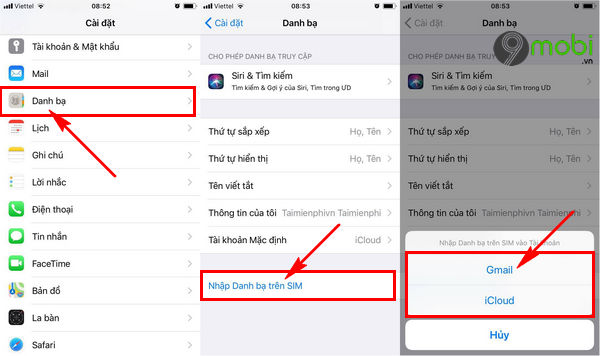
Kết luận và lời khuyên từ chuyên gia
Việc mất danh bạ trên iPhone có thể gây ra nhiều bất tiện, nhưng may mắn là có nhiều phương pháp để khôi phục lại thông tin liên lạc quan trọng này.
- Luôn luôn sao lưu danh bạ của bạn trên iCloud hoặc sử dụng iTunes để bạn có thể dễ dàng khôi phục chúng khi cần thiết.
- Trong trường hợp bạn mất danh bạ, hãy thử đăng xuất và sau đó đăng nhập lại iCloud để xem liệu danh bạ có được phục hồi không.
- Nếu bạn chuyển từ một SIM cũ sang một SIM mới, đảm bảo rằng bạn đã lưu trữ danh bạ trên thiết bị hoặc trên tài khoản đám mây trước khi thực hiện việc chuyển đổi.
- Đối với những người sử dụng SIM từ nhà cung cấp dịch vụ khác nhau, hãy xem xét việc sử dụng các ứng dụng của nhà cung cấp hoặc các phương pháp đồng bộ hóa khác để lưu trữ và khôi phục danh bạ của bạn.
Việc sao lưu và bảo mật thông tin liên lạc của bạn là cực kỳ quan trọng và nên được thực hiện thường xuyên để tránh mất dữ liệu không mong muốn.
Mất danh bạ trên iPhone không còn là nỗi lo lắng khi bạn có thể dễ dàng lấy lại chúng từ SIM hoặc iCloud. Đừng quên thường xuyên sao lưu để bảo vệ dữ liệu quý giá của mình. Hãy thực hiện theo các bước đơn giản được hướng dẫn để giữ liên lạc với thế giới xung quanh bạn không bao giờ bị gián đoạn.
Làm thế nào để lấy lại danh bạ từ sim trên iPhone một cách dễ dàng và hiệu quả nhất?
Để lấy lại danh bạ từ SIM trên iPhone một cách dễ dàng và hiệu quả, bạn có thể thực hiện các bước sau:
- Bước 1: Mở ứng dụng \"Cài đặt\" trên iPhone.
- Bước 2: Tìm và chọn mục \"Danh bạ\".
- Bước 3: Chọn \"Nhập Danh bạ trên SIM\".
- Bước 4: Tiếp theo, bạn sẽ thấy danh sách các danh bạ được lưu trên SIM.
- Bước 5: Chọn các danh bạ mà bạn muốn lấy lại bằng cách tick vào ô chọn bên cạnh tên.
- Bước 6: Sau khi chọn xong, hãy chọn \"Thêm\" hoặc \"Nhập\" để lưu danh bạ vào danh bạ của iPhone.
- Bước 7: Đợi quá trình chuyển đổi hoàn tất, danh bạ từ SIM sẽ được chuyển vào danh bạ của iPhone.
Hướng dẫn chuyển danh bạ từ sim sang iPhone một cách đơn giản
iPhone là công cụ hữu ích giúp chuyển danh bạ từ sim vào thiết bị hiện đại. Lấy lại danh bạ từ sim trở nên dễ dàng hơn bao giờ hết trên iPhone.
READ MORE:
Cách chuyển danh bạ từ sim sang iPhone
Cách chuyển danh bạ từ sim sang iPhone.
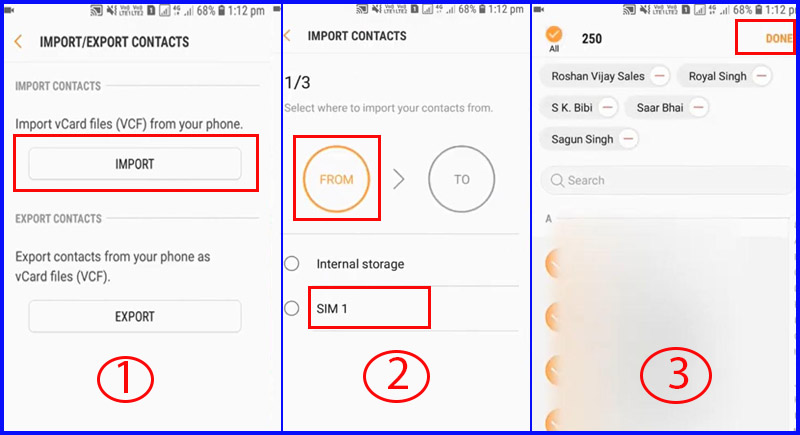



/fptshop.com.vn/uploads/images/2015/Tin-Tuc/Khang/092017/cap-nhat-danh-ba-len-icloud-1.jpg)
-800x655.jpg)